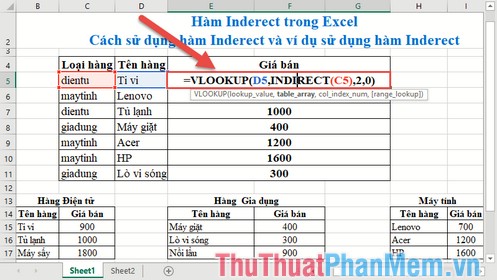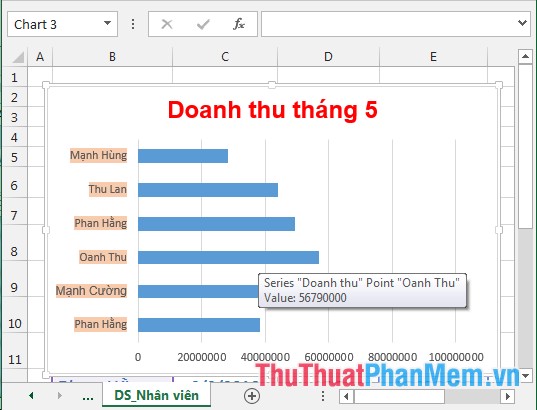Không làm tròn số trong Excel, tắt làm tròn số trong Excel
Làm tròn số trong Excel là một chức năng khá tiện dụng cho việc tính toán số liệu nhưng đôi khi nó cũng làm cho các bạn cảm thấy phiền hà không cần thiết. Để có thể tắt chức năng làm tròn số trong Excel các bạn có thể làm theo những hướng dẫn sau đây của ThuThuatPhanMem.vn.

Như các bạn thấy trong hình dưới đây, dãy số thập phân bên dưới đã được làm tròn từ 499 lên 500.
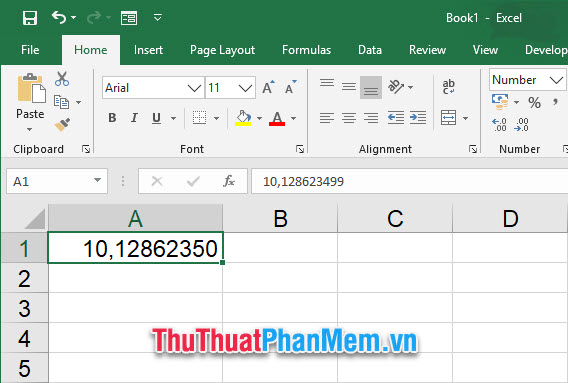
Các bạn có thể sử dụng chức năng Increase Decimal hoặc Decrease Decimal trong nhóm Number của ribbon Home để hiển thị giảm đi hoặc hiển thị tăng thêm phần phía sau dấu phẩy thập phân.
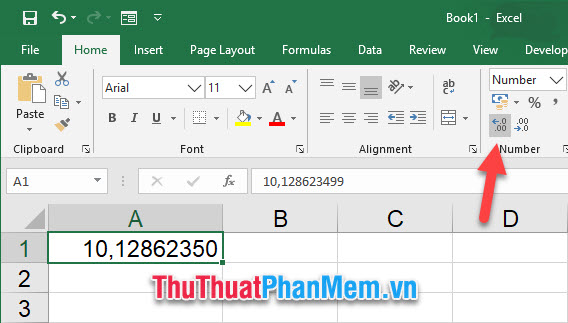
Kết quả các bạn đã có thể hiển thị hết con số và sẽ không bị làm tròn.
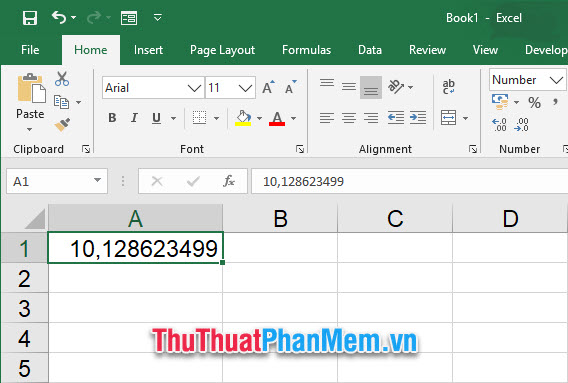
Hoặc cũng để thực hiện chức năng trên các bạn còn có thể sử dụng phương pháp khác đó là click chuột phải vào ô dữ liệu, sau đó chọn Format Cell trong danh sách tùy chọn vừa hiển thị.
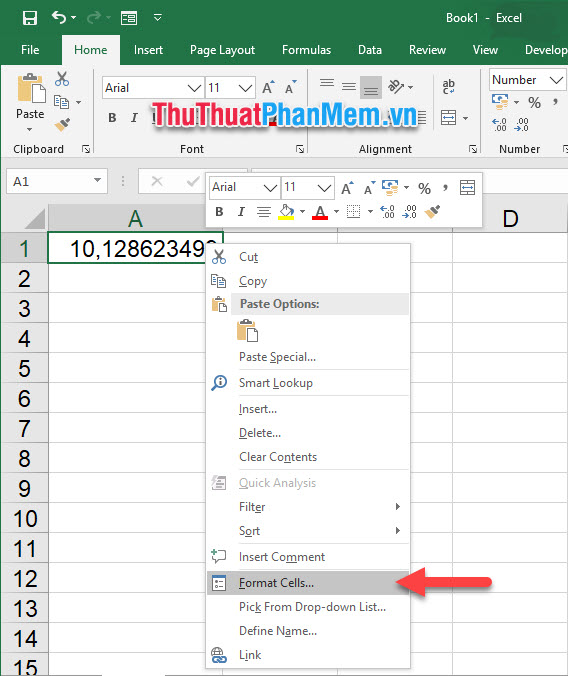
Trong bảng chức năng Format Cell, các bạn mở tab Number, chọn Number trong mục Category rồi điền số con số phía sau dấu phẩy thập phân muốn hiển thị.

Kết quả các bạn đã hiển thị được số thập phân không bị làm tròn.
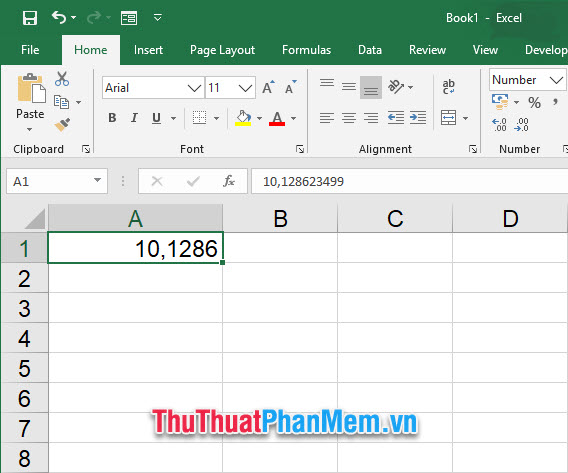
Trong trường hợp các bạn cảm thấy hiển thị toàn bộ dãy số khiến cho độ rộng của cột dữ liệu quá dài thì các bạn có thể thực hiện giảm size font để hiển thị dãy số cho đầy đủ trong diện tích ô dữ liệu đó:
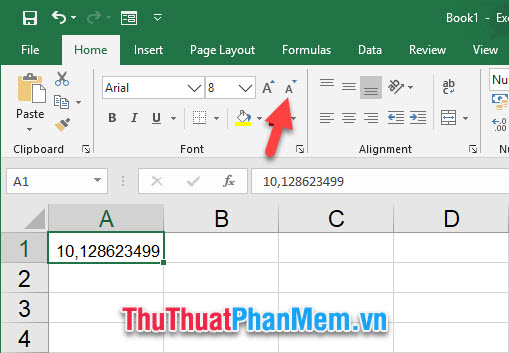
Hoặc các bạn có thể chọn làm theo các bước sau để Excel sẽ giúp tự điều chỉnh kích cỡ dãy số của bạn vừa với kích cỡ của cột dữ liệu.
Các bạn click chuột phải vào ô dữ liệu, sau đó chọn Format Cell trong danh sách tùy chọn hiển thị.
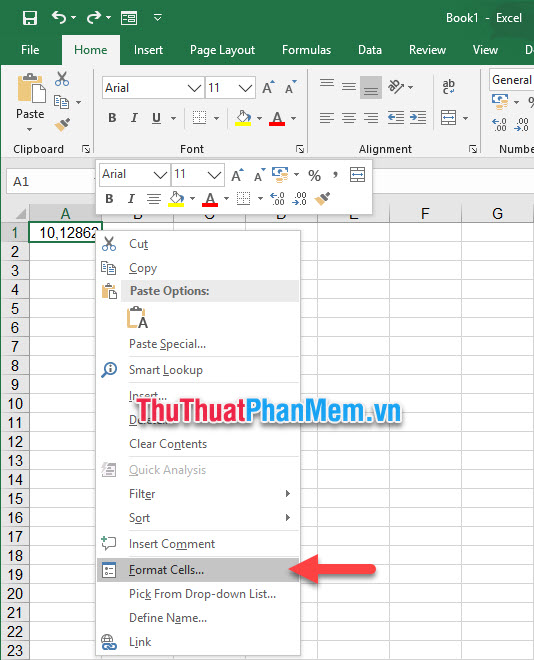
Ô cửa sổ chức năng Format Cells xuất hiện, các bạn chuyển sang tab Alignment.
Tiếp đó các bạn đặt dấu tích vào dòng Shrink to fit trong phần Text Control.
Cuối cùng bấm OK để xác nhận cài đặt.
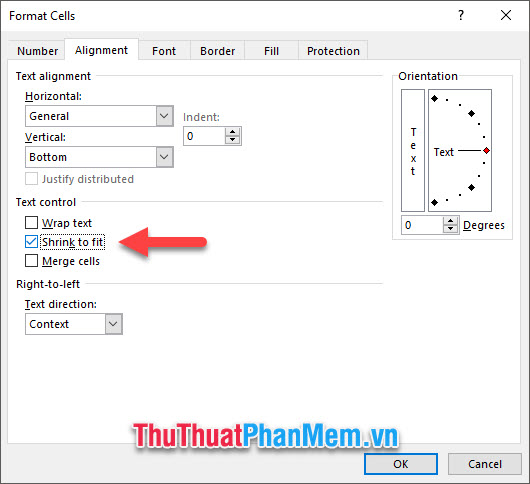
Kết quả, dòng số của các bạn sẽ được thu hẹp lại cho phù hợp với độ rộng của cột dữ liệu.
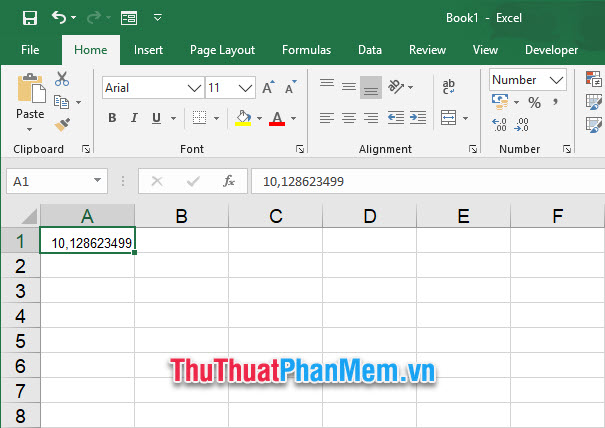
Cảm ơn các bạn đã đọc và theo dõi bài viết của ThuThuatPhanMem.vn chúng tôi. Hi vọng rằng bài viết đã hướng dẫn được cho các bạn cách không làm tròn số trong Excel. Chúc các bạn thành công!